Nhiều người muốn quản lý tốt hơn thời gian sử dụng điện thoại nhưng không biết bắt đầu từ đâu. Digital Wellbeing là công cụ được Google phát triển để giúp bạn theo dõi thời gian dùng ứng dụng và giảm các yếu tố gây phân tâm. Bài viết từ Công Nghệ AZ sẽ hướng dẫn chi tiết cách bật, tắt và sử dụng Digital Wellbeing và cách giới hạn thời gian ứng dụng trên Android một cách dễ hiểu và thực tế.
Mục lục
Digital Wellbeing là gì?
Digital Wellbeing là bộ công cụ có sẵn trên Android giúp bạn theo dõi hoạt động sử dụng thiết bị theo thời gian thực. Công cụ này hiển thị các dữ liệu quan trọng như thời gian dùng từng ứng dụng, tần suất mở khóa máy và số lượng thông báo bạn nhận mỗi ngày. Đây là nguồn thông tin trực tiếp để bạn hiểu rõ cách mình sử dụng smartphone và đưa ra giới hạn phù hợp.

Digital wellbeing liên quan đến nhiều yếu tố như sức khỏe tinh thần, quản lý thời gian và work life balance. Khi người dùng mở máy quá thường xuyên hoặc bị cuốn vào mạng xã hội, khả năng tập trung giảm rõ rệt. Công cụ này giúp phản ánh hành vi sử dụng bằng số liệu trực quan để người dùng tự điều chỉnh.
Nhiều người nhầm Digital Wellbeing với Screen Time trên iOS. Hai công cụ đều phục vụ cùng mục đích là theo dõi thời gian sử dụng và giới hạn ứng dụng. Digital Wellbeing thuộc hệ sinh thái Android còn Screen Time thuộc hệ sinh thái Apple. Mặc dù tên gọi khác nhau nhưng cả hai đều là những tính năng quan trọng trong việc kiểm soát thói quen dùng thiết bị.
Ý nghĩa của Digital Wellbeing không chỉ dừng lại ở việc xem số phút sử dụng app. Công cụ này giúp người dùng giảm phone addiction, tránh bị distraction và hình thành lối sống số lành mạnh. Đây là lý do ngày càng nhiều phụ huynh, học sinh và người đi làm tìm hiểu sâu hơn về tiện ích này.
Sự khác nhau giữa Digital Wellbeing và Screen Time (iOS)
Bảng dưới đây trình bày sự khác biệt giữa Digital Wellbeing và Screen Time một cách rõ ràng và dễ so sánh. Các thông tin được xác minh dựa trên tài liệu công khai của Google và Apple.
| Tiêu chí | Digital Wellbeing (Android) | Screen Time (iOS) |
| Hệ sinh thái | Thuộc Android, tích hợp trên hầu hết thiết bị dùng dịch vụ Google | Thuộc iOS và iPadOS, chỉ có trên iPhone và iPad |
| Mục tiêu | Giúp người dùng theo dõi và điều chỉnh thói quen sử dụng smartphone | Hỗ trợ kiểm soát thời gian dùng màn hình và quản lý thiết bị trong hệ Apple |
| Vị trí cài đặt | Cài đặt . Digital Wellbeing & parental controls | Settings . Screen Time |
| Dashboard theo dõi | Có biểu đồ thời gian sử dụng app, tần suất mở máy, số thông báo | Có báo cáo chi tiết theo ngày, tuần, phân loại ứng dụng |
| Tính năng giới hạn app | App Timers cho phép đặt thời gian sử dụng từng ứng dụng | App Limits để giới hạn ứng dụng theo nhóm hoặc từng app |
| Tính năng tập trung | Focus Mode giúp tắt nhanh các ứng dụng gây xao nhãng | Focus trên iOS cho phép tạo nhiều chế độ tùy chỉnh sâu hơn |
| Tính năng giờ đi ngủ | Bedtime Mode kèm màn hình grayscale và giới hạn thông báo | Downtime chặn app và thông báo trong giờ nghỉ cố định |
| Quản lý cho phụ huynh | Tích hợp với Google Family Link | Tích hợp với Family Sharing |
| Mức độ tùy chỉnh | Linh hoạt tùy theo hãng như Samsung, Xiaomi | Đồng bộ cao trong toàn bộ hệ sinh thái Apple |
| Widget ngoài màn hình | Hỗ trợ widget Digital Wellbeing | Hỗ trợ widget Screen Time |
Bảng trên giúp bạn lựa chọn đúng công cụ theo hệ điều hành đang dùng. Nếu bạn dùng Android, Digital Wellbeing là giải pháp theo dõi thói quen trực quan và dễ sử dụng. Nếu bạn dùng iPhone, Screen Time mang lại khả năng đồng bộ mạnh trên toàn hệ sinh thái Apple.
Các tính năng quan trọng trong Digital Wellbeing
Bộ công cụ Digital Wellbeing được thiết kế để người dùng quan sát rõ hành vi sử dụng thiết bị và điều chỉnh từng bước. Nội dung được trình bày theo mô hình kim tự tháp ngược để bạn nắm trước những tính năng quan trọng nhất.
- Dashboard hiển thị dữ liệu sử dụng thiết bị theo từng ngày. Bạn có thể xem thời gian dùng từng ứng dụng, số lần mở khóa, số thông báo. Các số liệu này giúp bạn phát hiện ứng dụng gây xao nhãng và điều chỉnh hành vi. Giao diện trên Samsung hoặc Xiaomi có thể thay đổi nhưng số liệu thống kê gần như giống nhau.
- App Timers cho phép đặt giới hạn thời gian với từng ứng dụng. Khi hết thời gian, ứng dụng sẽ bị khóa cho đến ngày hôm sau. Đây là giải pháp kiểm soát trực tiếp và dễ áp dụng. Khi nào nên dùng App Timers:
- Khi mở ứng dụng nhiều lần trong ngày.
- Khi bị cuốn vào nội dung và khó dừng lại.
- Khi nhận quá nhiều thông báo gây phân tâm
- Focus Mode giúp tạm chặn ứng dụng gây xao nhãng để hỗ trợ tập trung.
- Người dùng có thể tạo nhiều cấu hình khác nhau như làm việc, học tập, nghỉ ngơi.
- Focus Mode có thể dùng song song với App Timers để tăng hiệu quả kiểm soát.
- Bedtime Mode giúp cải thiện chất lượng giấc ngủ bằng cách giảm ánh sáng màn hình và hạn chế thông báo. Chế độ grayscale góp phần giảm hứng thú sử dụng điện thoại vào buổi tối.
- Digital Wellbeing còn có thêm nhiều công cụ hỗ trợ tùy theo thiết bị.
- Quản lý thông báo cho phép hạn chế các nhóm thông báo gây phiền.
- Grayscale độc lập giúp giảm hứng thú sử dụng điện thoại.
- Phân biệt với Google Family Link công cụ dành cho phụ huynh muốn quản lý thiết bị của trẻ nhỏ.
Các tính năng này tạo thành một bộ giải pháp hoàn chỉnh cho người dùng muốn lấy lại kiểm soát và hướng tới thói quen công nghệ lành mạnh. Bạn có thể tiếp tục yêu cầu tôi triển khai phần tiếp theo.

Hướng dẫn cách bật, tắt Digital Wellbeing trên Android
Cách bật Digital Wellbeing
- Bước 1: Mở ứng dụng Cài đặt.
- Bước 2: Cuộn xuống và chọn Digital Wellbeing và Parental Controls.
- Bước 3: Bật các tính năng chính như Dashboard, App Timers và Focus Mode.
- Bước 4: Cấp quyền Usage Access để hệ thống có thể ghi dữ liệu sử dụng thiết bị.
- Bước 5: Mở lại Dashboard để kiểm tra biểu đồ thời gian sử dụng trong ngày.
Trên Samsung, tính năng vẫn nằm trong mục Digital Wellbeing, giao diện có thể khác nhưng cách bật không thay đổi.
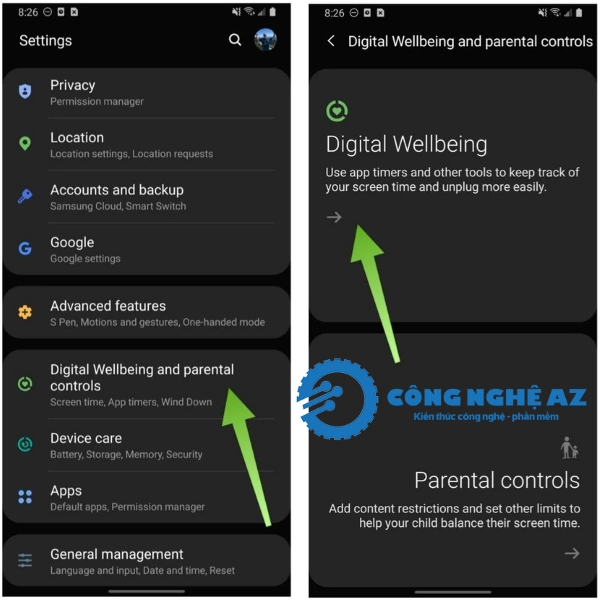
Cách tắt Digital Wellbeing trên Xiaomi
Hầu hết điện thoại Xiaomi chạy MIUI hoặc HyperOS thường có đầy đủ tính năng Digital Wellbeing.
Tại sao nên tắt Digital Wellbeing trên Xiaomi
- Giảm tác vụ nền để tiết kiệm pin và cải thiện hiệu năng.
- Tránh việc App Timers giới hạn ứng dụng ngoài ý muốn.
- Hạn chế lỗi do xung đột với các cơ chế tối ưu của MIUI hoặc HyperOS.
- Tránh ghi trùng dữ liệu nếu bạn đang dùng ứng dụng quản lý thời gian khác.
- Ngừng việc theo dõi và lưu lại dữ liệu sử dụng thiết bị nếu bạn không muốn dùng tính năng này.
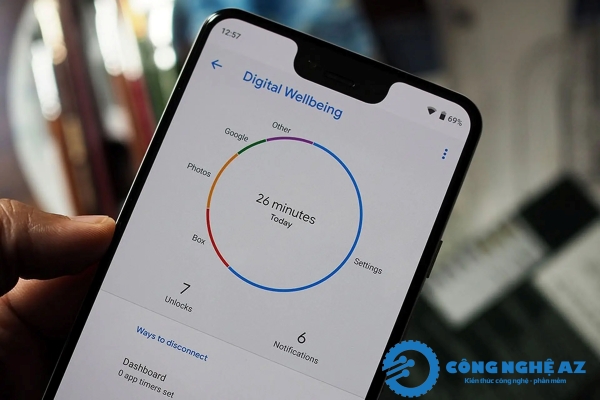
Cách bước thực hiện
- Bước 1. Mở Cài đặt.
- Bước 2. Chọn Digital Wellbeing và quyền kiểm soát của cha mẹ.
- Bước 3. Tắt Dashboard, App Timers và Focus Mode.
- Bước 4. Mở Usage Access và tắt quyền Digital Wellbeing nếu bạn muốn vô hiệu hóa hầu hết chức năng.
Lưu ý:
- Một số máy Xiaomi có thể đổi tên hoặc thay đổi vị trí mục Digital Wellbeing.
- App Timers sẽ ngừng hoạt động sau khi bạn tắt Digital Wellbeing.
- Nếu bạn đang dùng Google Family Link, các hạn chế vẫn giữ nguyên vì đây là công cụ hoạt động độc lập.
Cách thêm Digital Wellbeing widget ra màn hình chính
- Nhấn giữ vùng trống trên màn hình chính.
- Chọn Widget.
- Tìm Digital Wellbeing trong danh sách widget.
- Chọn kiểu widget mà bạn muốn thêm như biểu đồ thời gian, bộ đếm mở khóa hoặc thống kê ứng dụng dùng nhiều nhất.
- Kéo widget ra vị trí mong muốn trên màn hình chính.
- Thả tay để cố định và chỉnh kích thước nếu cần.
Widget sẽ tự cập nhật số liệu mỗi ngày. Bạn có thể xem tổng thời gian sử dụng hoặc biết ngay ứng dụng nào chiếm nhiều thời gian nhất mà không cần mở Cài đặt.
Lợi ích khi dùng widget Digital Wellbeing:
- Giúp bạn kiểm soát thói quen sử dụng thiết bị dễ dàng hơn.
- Giảm nguy cơ phân tâm do phải truy cập nhiều bước mới thấy được số liệu.
- Hỗ trợ tạo động lực mỗi ngày để bạn cân bằng thời gian online.
Cách giới hạn thời gian sử dụng ứng dụng hiệu quả nhất
Giới hạn thời gian sử dụng ứng dụng là bước quan trọng trong digital wellbeing. Mục tiêu là giúp bạn giảm phân tâm, tăng tập trung và tối ưu thói quen dùng smartphone. Nội dung dưới đây được trình bày theo mô hình kim tự tháp ngược. Mỗi phương pháp đều dễ áp dụng và phù hợp với nhiều nhóm người dùng khác nhau.
Phương pháp 1: Dùng App Timers
App Timers là công cụ trực tiếp và hiệu quả nhất để giới hạn thời gian sử dụng ứng dụng. Khi hết thời gian được đặt, biểu tượng ứng dụng sẽ chuyển sang xám và không mở được cho đến ngày hôm sau.
App Timers giúp bạn kiểm soát các ứng dụng tốn nhiều thời gian như TikTok, Instagram, YouTube hoặc game. Đây là lựa chọn phù hợp cho người bận rộn và những ai muốn giảm phone addiction.
Cách thiết lập nhanh App Timers:
- Mở Cài đặt.
- Chọn Digital Wellbeing và Parental Controls.
- Vào Dashboard.
- Chọn ứng dụng cần giới hạn.
- Chọn App Timer và đặt thời gian muốn sử dụng mỗi ngày.
App Timers sẽ đặt lại thời gian giới hạn vào mỗi ngày mới trên Android gốc. Trên một số thiết bị dùng giao diện tùy biến như Samsung One UI hoặc Xiaomi HyperOS, cách đặt lại có thể thay đổi nhẹ tùy theo hệ thống tối ưu của từng hãng. Nếu giới hạn không tự làm mới, bạn có thể khởi động lại thiết bị hoặc kiểm tra quyền Usage Access để đồng bộ lại dữ liệu.
Lỗi thường gặp và cách khắc phục:
- Ứng dụng không bị khóa: Bạn cần kiểm tra quyền Usage Access trong Cài đặt.
- Giới hạn không hiển thị: Hãy khởi động lại máy để đồng bộ lại dữ liệu.
- Ứng dụng vẫn hoạt động sau khi hết giờ: Bạn nên kiểm tra xem máy có đang sử dụng tính năng tối ưu pin hoặc chế độ tiết kiệm năng lượng không vì các chế độ này có thể ảnh hưởng đến App Timers.
Phương pháp 2: Kết hợp Focus Mode
Focus Mode tạm khóa toàn bộ ứng dụng gây xao nhãng để bạn tập trung học tập hoặc làm việc. Đây là công cụ mạnh hơn App Timers vì bạn có thể chặn ngay lập tức các ứng dụng gây phiền.
Focus Mode phù hợp cho người làm việc văn phòng, học sinh sinh viên hoặc những ai muốn giảm distraction trong các khoảng thời gian cố định.
Khi nào nên dùng Focus Mode:
- Khi cần tập trung trong 1 đến 2 giờ.
- Khi bạn đang họp hoặc học online.
- Khi bạn muốn tách bớt thông báo từ mạng xã hội.
Gợi ý thiết lập tối ưu:
- Chế độ học tập: Giữ lại trình duyệt, tài liệu và các ứng dụng học online.
- Chế độ làm việc: Giữ lại email, lịch và ứng dụng công việc.
- Chế độ nghỉ ngơi: Tắt toàn bộ thông báo để phục hồi năng lượng.
Focus Mode có thể kết hợp với App Timers. Sự kết hợp này giúp bạn kiểm soát cả thời gian sử dụng và giảm ngay yếu tố gây phân tâm.
Phương pháp 3: Tắt thông báo gây xao nhãng
Thông báo là nguồn gây mất tập trung lớn. Mỗi lần bạn nghe tiếng thông báo, não sẽ phản ứng và khiến bạn mở máy liên tục. Tắt thông báo cho những ứng dụng không cần thiết giúp giảm đáng kể thời gian sử dụng smartphone trong ngày.
Bạn có thể tắt thông báo theo từng ứng dụng hoặc theo nhóm ứng dụng trong phần Notification settings của Android.
Checklist tắt thông báo:
- Mạng xã hội như Facebook, TikTok, Instagram.
- Ứng dụng mua sắm như Shopee, Lazada.
- Game hoặc ứng dụng quảng cáo.
- Các ứng dụng không quan trọng khác.
Lời khuyên. Giữ lại thông báo từ tin nhắn, cuộc gọi, email công việc hoặc ứng dụng ngân hàng.
Phương pháp 4: Áp dụng kỹ thuật Digital Detox
Digital Detox giúp giảm sự phụ thuộc vào smartphone bằng cách thay đổi môi trường sử dụng. Đây là phương pháp hỗ trợ đi kèm với Digital Wellbeing và có hiệu quả cao trong việc phá vỡ thói quen sử dụng ứng dụng quá mức.
Bạn có thể áp dụng các mẹo digital detox đơn giản sau:
- Chuyển màn hình sang grayscale để giảm hứng thú khi dùng điện thoại.
- Đặt điện thoại xa giường 90 phút trước khi ngủ.
- Tắt toàn bộ âm thanh thông báo không cần thiết.
- Quy định khoảng thời gian không sử dụng điện thoại trong ngày.
Kỹ thuật này phù hợp cho người thường xuyên mất tập trung hoặc bị cuốn vào nội dung mạng xã hội.
Phương pháp 5: Sử dụng công cụ thay thế
Ngoài Digital Wellbeing, bạn có thể dùng các ứng dụng hỗ trợ tập trung của bên thứ ba. Mỗi công cụ có cách hoạt động khác nhau và phù hợp với từng thói quen.
Các ứng dụng phổ biến:
- Forest: Tạo động lực tập trung bằng cơ chế trồng cây.
- Opal: Chặn ứng dụng gây xao nhãng theo lịch.
- Screen Time: Công cụ tích hợp trong iOS, phù hợp với người dùng iPhone.
Nếu bạn sử dụng cả Android và iOS cùng lúc, lựa chọn đúng công cụ giúp việc quản lý thời gian trở nên đơn giản và đồng bộ hơn.

Ai nên sử dụng Digital Wellbeing
- Phụ huynh muốn kiểm soát con cái: Digital Wellbeing giúp đặt giới hạn ứng dụng. Kết hợp với Google Family Link để giám sát thiết bị trẻ nhỏ hiệu quả hơn.
- Người đi làm hoặc học sinh: Công cụ giúp giảm xao nhãng, tối ưu thời gian, tăng khả năng tập trung trong giờ học hoặc giờ làm.
- Người có dấu hiệu sử dụng điện thoại quá mức: Nếu bạn kiểm tra điện thoại liên tục, bồn chồn khi không cầm máy. Hoặc dành nhiều thời gian cho ứng dụng không mang lại giá trị Digital Wellbeing sẽ giúp bạn điều chỉnh hành vi.
Mẹo tối ưu trải nghiệm Digital Wellbeing
Tùy biến Dashboard để nhận phản hồi nhanh
- Kiểm tra biểu đồ vào cuối ngày để biết ứng dụng nào chiếm nhiều thời gian nhất.
- Theo dõi tần suất mở máy để hạn chế hành vi kiểm tra điện thoại theo thói quen.
- So sánh dữ liệu theo tuần để đánh giá tiến độ cải thiện.
Kết hợp widget và Focus Mode
- Dùng widget để kiểm tra nhanh thời gian sử dụng trong ngày.
- Bật Focus Mode khi bạn thấy thời gian dùng app tăng cao.
- Theo dõi số liệu ngay sau khi tắt Focus Mode để đánh giá hiệu quả.
Hướng dẫn đặt mục tiêu sử dụng màn hình
- Nếu bạn dùng điện thoại nhiều cho công việc, hãy đặt mục tiêu thấp hơn cho ứng dụng giải trí.
- Nếu bạn thường xuyên mở mạng xã hội, hãy đặt giới hạn ngắn cho mỗi lượt sử dụng.
- Điều chỉnh mục tiêu theo tuần để phù hợp với lịch làm việc và học tập.
Checklist cuối ngày để tự đánh giá
- Tôi đã vượt quá thời gian sử dụng ứng dụng nào.
- Tôi có bị phân tâm bởi thông báo không quan trọng không.
- Tôi có cần điều chỉnh Focus Mode cho phù hợp hơn không.
- Tôi có duy trì được mục tiêu đã đặt ban đầu không.
Kết luận
Digital wellbeing là một trong những công cụ quan trọng giúp bạn lấy lại sự cân bằng khi sử dụng thiết bị số. Khi biết cách theo dõi thời gian sử dụng, giới hạn ứng dụng gây phân tâm và tạo thói quen tập trung, bạn sẽ cải thiện đáng kể năng suất cũng như sức khỏe tinh thần. Những tính năng như App Timers, Focus Mode, Bedtime Mode hay Dashboard đóng vai trò hỗ trợ bạn từng bước xây dựng lối sống công nghệ lành mạnh.
Việc áp dụng Digital Wellbeing không chỉ dành cho người mới mà cả những ai đã quen dùng smartphone mỗi ngày. Khi kết hợp thêm widget, đặt mục tiêu và tự đánh giá cuối ngày, bạn sẽ dễ dàng duy trì thói quen tốt hơn. Dù bạn là người đi làm, học sinh hay phụ huynh, các tính năng này đều có thể giúp bạn kiểm soát thói quen kỹ thuật số một cách chủ động.
Nếu bạn muốn nâng cao trải nghiệm hoặc cần hướng dẫn chi tiết hơn cho thiết bị Android cụ thể, bạn có thể tham khảo thêm các bài viết khác trên Công Nghệ AZ. Việc duy trì một lối sống số lành mạnh không chỉ giúp bạn tập trung tốt hơn mà còn góp phần cải thiện sức khỏe lâu dài.
Câu hỏi thường gặp (FAQ)
1. Digital Wellbeing có tốn pin không?
Digital Wellbeing hoạt động nhẹ. Công cụ chủ yếu ghi dữ liệu nên không gây hao pin đáng kể. Một số thiết bị có thể phát sinh tác vụ nhỏ khi bật nhiều tính năng cùng lúc nhưng mức độ không đáng kể.
2. Làm sao để tắt Digital Wellbeing triệt để?
Digital Wellbeing là ứng dụng hệ thống nên không thể gỡ bỏ hoàn toàn trên các thiết bị dùng dịch vụ Google. Bạn chỉ có thể tắt hầu hết chức năng bằng cách vô hiệu hóa các tính năng trong Digital Wellbeing và thu hồi quyền Usage Access. Sau khi tắt quyền này, công cụ sẽ ngừng ghi dữ liệu và ngừng hoạt động phần lớn, tuy nhiên ứng dụng hệ thống vẫn còn trên máy.
3. Digital Wellbeing có giống Screen Time không?
Có. Hai công cụ có chức năng tương đương nhưng được phát triển cho hai hệ sinh thái khác nhau.
4. Có thể giới hạn YouTube, TikTok hoặc Facebook bằng App Timers không?
Có. Bạn có thể đặt giới hạn cho mọi ứng dụng cài trên máy.
5. Digital Wellbeing có hoạt động trên mọi thiết bị Android không?
Digital Wellbeing có trên hầu hết máy chạy Android 9 trở lên và sử dụng dịch vụ Google. Một số thiết bị sản xuất cho thị trường Trung Quốc hoặc máy không có Google Mobile Services có thể không hỗ trợ hoặc ẩn hoàn toàn tính năng này.
6. Có nên dùng Digital Detox không và tần suất áp dụng bao nhiêu là hợp lý?
Digital Detox rất hữu ích. Bạn có thể áp dụng một đến hai lần mỗi tuần. Các mẹo như grayscale hoặc để điện thoại xa giường sẽ tăng hiệu quả.

 0337 651 676
0337 651 676
 congngheaz@gmail.com
congngheaz@gmail.com
Bài viết liên quan
Bí quyết giảm tỷ lệ hoàn khi bán hàng liên tỉnh cho shop online
Bán hàng liên tỉnh luôn tiềm ẩn rủi ro hoàn hàng cao hơn...
Woku Shop và hành trình lan tỏa giá trị tích cực trong cộng đồng số
Trong quan niệm truyền thống, trách nhiệm xã hội của doanh nghiệp (CSR)...
Cách lấy lại tài khoản Tiktok bị xóa, bị cấm hoặc đình chỉ 2026
Bạn lỡ tay xóa nhầm tài khoản TikTok và muốn khôi phục? Hay...
Cách lấy lại nick Tiktok cũ khi quên số điện thoại, mật khẩu, Facebook
Mất quyền truy cập vào tài khoản là cơn ác mộng của mọi...
Cách Xóa Bản Nháp Trên TikTok Nhanh Nhất (2026)
Điện thoại báo đầy bộ nhớ? Hay bạn muốn dọn dẹp những video...
5 Cách lấy lại video bản nháp đã xóa trên Tiktok 2026
Bạn vô tình xóa mất video bản nháp (Draft) đã tốn hàng giờ...